iOS開發UI篇—Quartz2D使用(矩陣操作)
阿新 • • 發佈:2019-02-06
兩個 四邊形 圖形 代碼示例 stroke beyond rec 代碼 graphics
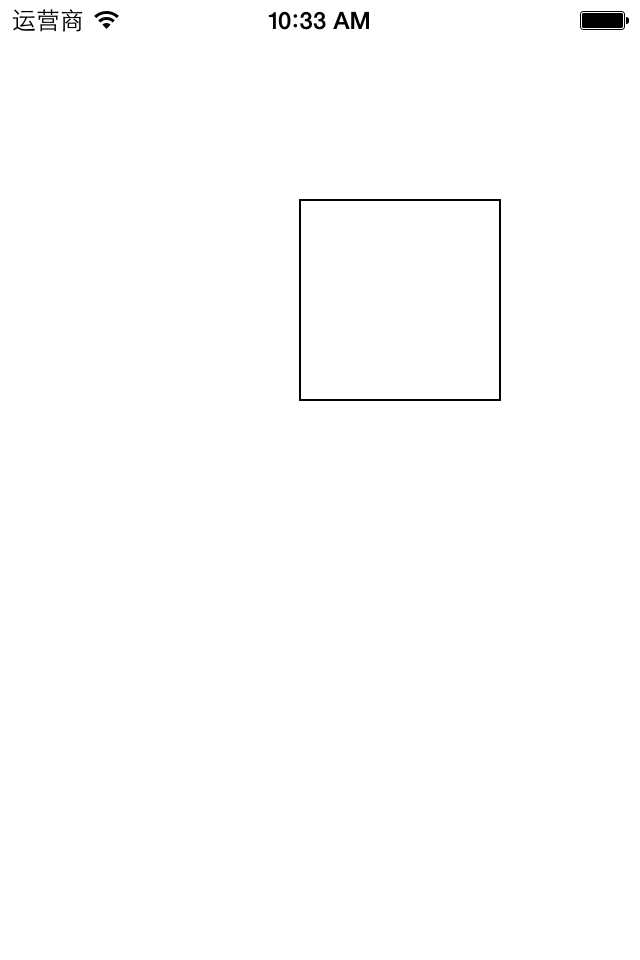
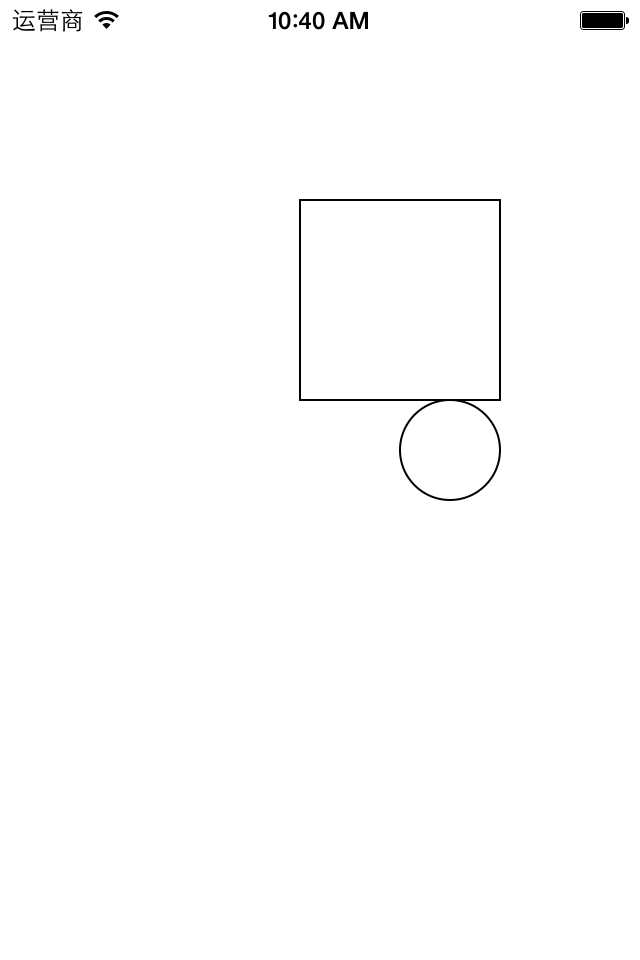
iOS開發UI篇—Quartz2D使用(矩陣操作)
一、關於矩陣操作
1.畫一個四邊形
通過設置兩個端點(長和寬)來完成一個四邊形的繪制。
代碼:
1 - (void)drawRect:(CGRect)rect
2 {
3 //畫四邊形
4 //獲取圖形上下文
5 CGContextRef ctx=UIGraphicsGetCurrentContext();
6 //繪圖
7 CGContextAddRect(ctx, CGRectMake(20, 50, 100, 100));
8 //渲染
9 CGContextStrokePath(ctx);
10 }說明:通過這種方式畫矩形有弱點:畫出來的矩形永遠都是正的。如下圖:
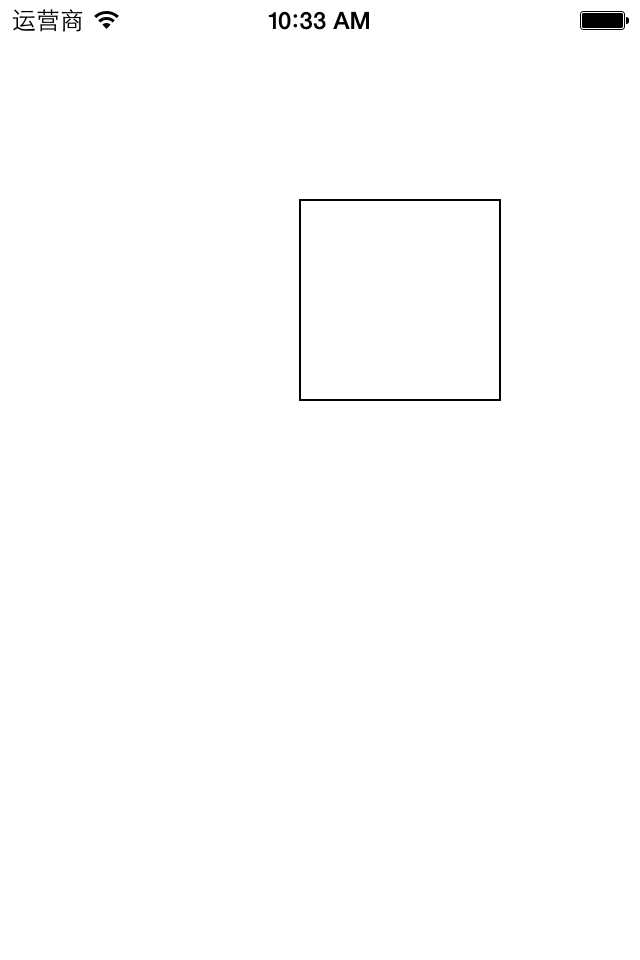
2.畫一個歪的四邊形
如何畫一個歪的矩形?(通過矩陣操作來完成,和形變操作相似)
可以通過矩陣操作,把畫出來的東西進行形變(旋轉,縮放,平移)
方法:CGContextRotateCTM(<#CGContextRef c#>, <#CGFloat angle#>)該接受兩個參數(圖形上下文,弧度)
註意點:設置矩陣操作必須要在添加圖形之前,如果設置在添加圖形之後的話,此時它已經畫完了,無效。
代碼:
1 - (void)drawRect:(CGRect)rect
2 {
3 //畫四邊形
4 //獲取圖形上下文
5 CGContextRef ctx=UIGraphicsGetCurrentContext();
6 //矩陣操作
7 //註意點:設置矩陣操作必須要在添加繪圖信息之前
8 //旋轉45度
9 CGContextRotateCTM(ctx, M_PI_4);
10
11 //繪圖
12 CGContextAddRect(ctx, CGRectMake(150, 100, 100, 100));
13 //渲染
14 CGContextStrokePath(ctx);
15 }view之所以能夠顯示視圖,是因為它的上面有layer,將來圖形也是渲染到layer上面。
且,旋轉的時候是整個layer都旋轉了,可以再畫一個圓進行驗證。
代碼1(未旋轉):
1 - (void)drawRect:(CGRect)rect
2 {
3 //獲取圖形上下文
4 CGContextRef ctx=UIGraphicsGetCurrentContext();
5 //矩陣操作
6 //註意點:設置矩陣操作必須要在添加繪圖信息之前
7 //旋轉45度
8 // CGContextRotateCTM(ctx, M_PI_4);
9
10 //繪圖
11 //畫四邊形
12 CGContextAddRect(ctx, CGRectMake(150, 100, 100, 100));
13 //畫一個圓
14 CGContextAddEllipseInRect(ctx, CGRectMake(200, 200, 50, 50));
15 //渲染
16 CGContextStrokePath(ctx);
17 }效果:
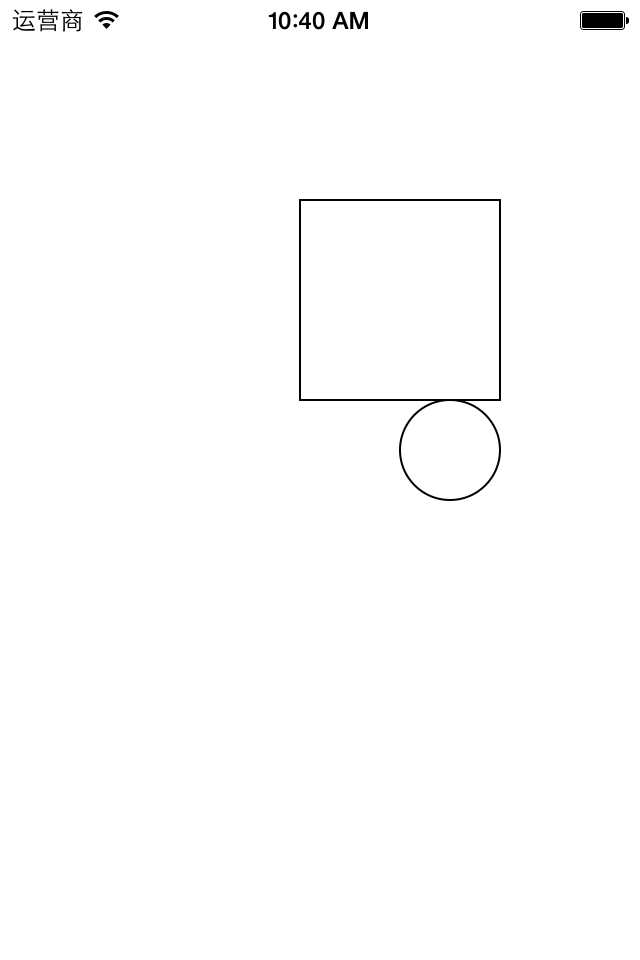
代碼2(旋轉):
1 - (void)drawRect:(CGRect)rect
2 {
3 //獲取圖形上下文
4 CGContextRef ctx=UIGraphicsGetCurrentContext();
5 //矩陣操作
6 //註意點:設置矩陣操作必須要在添加繪圖信息之前
7 //旋轉45度
8 CGContextRotateCTM(ctx, M_PI_4);
9
10 //繪圖
11 //畫四邊形
12 CGContextAddRect(ctx, CGRectMake(150, 100, 100, 100));
13 //畫一個圓
14 CGContextAddEllipseInRect(ctx, CGRectMake(200, 200, 50, 50));
15 //渲染
16 CGContextStrokePath(ctx);
17 }
效果:

2.關於旋轉的補充說明
提示:旋轉的時候,是整個layer都旋轉了。
三、縮放
方法:CGContextScaleCTM(<#CGContextRef c#>, <#CGFloat sx#>, <#CGFloat sy#>)
該方法接收三個參數(圖形上下文,x方向的縮放比例,y方向上的縮放比例
代碼示例:
1 - (void)drawRect:(CGRect)rect
2 {
3 //獲取圖形上下文
4 CGContextRef ctx=UIGraphicsGetCurrentContext();
5 //矩陣操作
6 //註意點:設置矩陣操作必須要在添加繪圖信息之前
7 //縮放,x方向縮放0.5倍,y方向縮放1.5倍
8 CGContextScaleCTM(ctx, 0.5, 1.5);
9
10 //繪圖
11 //畫四邊形
12 CGContextAddRect(ctx, CGRectMake(150, 100, 100, 100));
13 //畫一個圓
14 CGContextAddEllipseInRect(ctx, CGRectMake(200, 200, 50, 50));
15 //渲染
16 CGContextStrokePath(ctx);
17 }
效果:
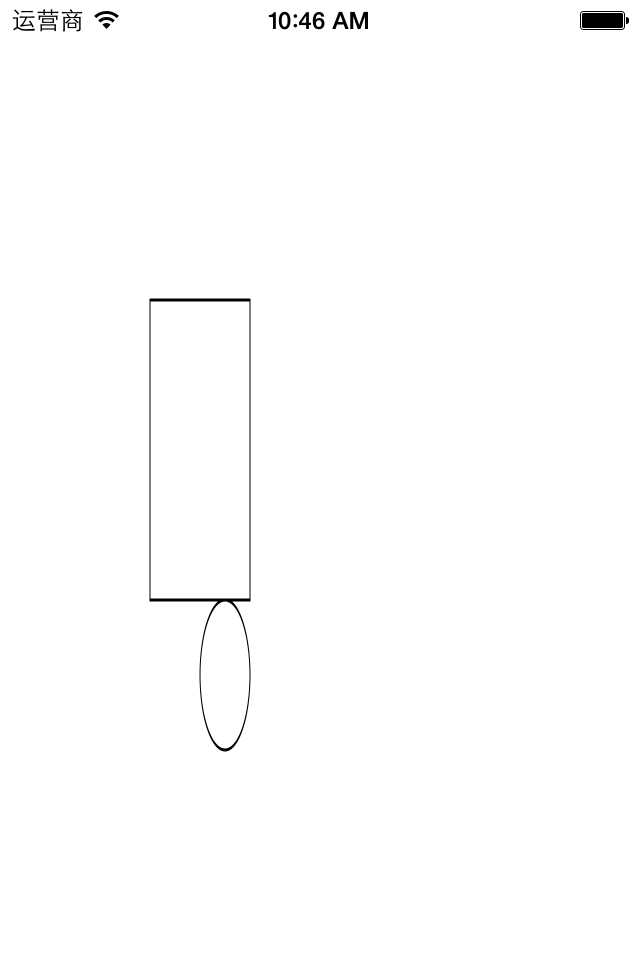
四、平移
方法: CGContextTranslateCTM(<#CGContextRef c#>, <#CGFloat tx#>, <#CGFloat ty#>)
該方法接收三個參數(圖形上下文,x方向的偏移量,y方向上的偏移量)
代碼示例:
1 - (void)drawRect:(CGRect)rect
2 {
3 //獲取圖形上下文
4 CGContextRef ctx=UIGraphicsGetCurrentContext();
5 //矩陣操作
6 //註意點:設置矩陣操作必須要在添加繪圖信息之前
7 //平移,x方向移動50,y方向移動100
8 CGContextTranslateCTM(ctx, 50, 100);
9
10 //繪圖
11 //畫四邊形
12 CGContextAddRect(ctx, CGRectMake(150, 100, 100, 100));
13 //畫一個圓
14 CGContextAddEllipseInRect(ctx, CGRectMake(200, 200, 50, 50));
15 //渲染
16 CGContextStrokePath(ctx);
17 }
效果:
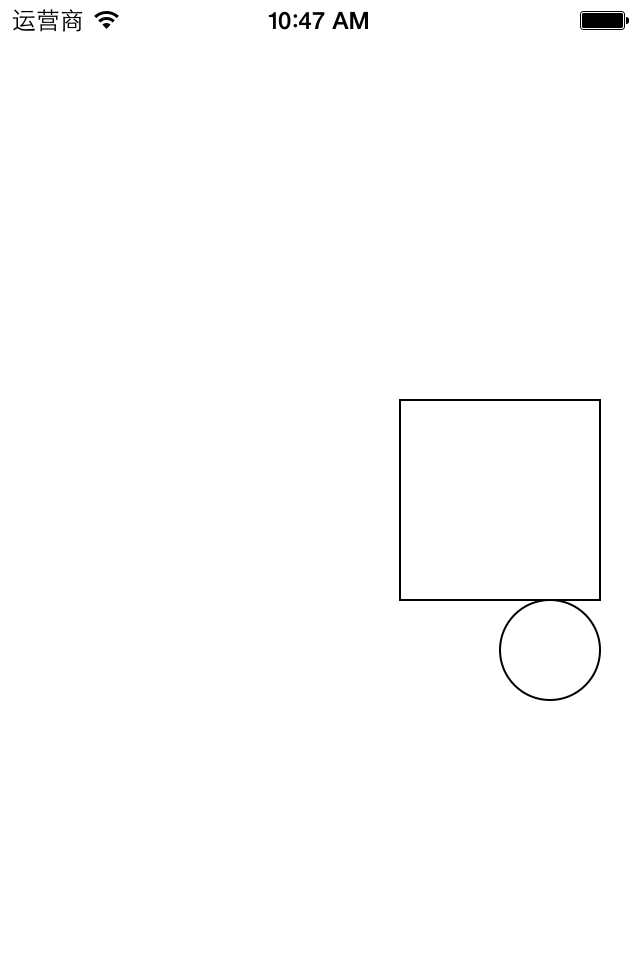
提示:坐標原點為view的左上角。
iOS開發UI篇—Quartz2D使用(矩陣操作)
